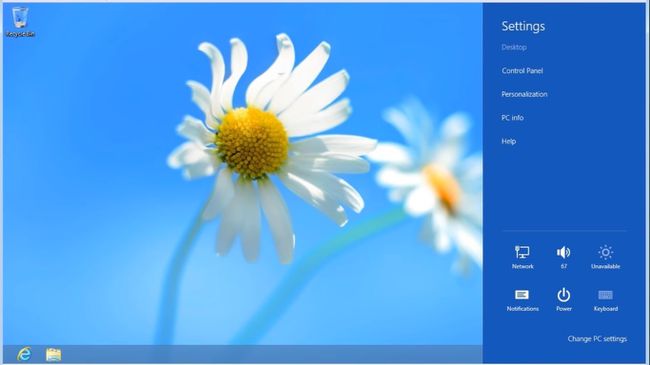Cum să utilizați Charms Bar în Windows 8
Bara Charms din Windows 8 și 8.1 este echivalentul Meniul Start în altele versiuni de Windows fara aplicatii. Oferă acces rapid la setările sistemului dumneavoastră și la alte instrumente importante. Deoarece aplicațiile din Windows 8 pot fi răsfoite sub formă de plăci pe ecranul de pornire, nu este nevoie de un meniu separat pentru aplicații.
Informațiile din acest articol se aplică pentru Windows 8 și 8.1.
Cum să accesezi Charms Bar în Windows 8
Bara Charms este o bară de instrumente universală în Windows 8 sistem de operare care poate fi accesat de oriunde, indiferent de ce faceți sau de ce aplicație rulați. Pentru a accesa bara Charms, mutați cursorul mouse-ului în colțul din dreapta jos sau din dreapta sus al ecranului. Bara de farmece ar trebui să apară în partea dreaptă.
Pe ecranele tactile, glisați de la marginea dreaptă spre pentru a afișa bara de farmece. De asemenea, puteți utiliza comanda rapidă de la tastatură Windowscheie + C.
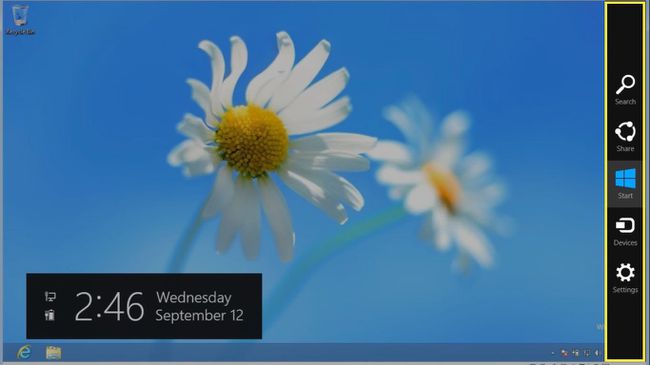
Cum să utilizați bara de acces la Windows
Există cinci opțiuni disponibile în bara de farmece din Windows 8. Să aruncăm o privire la fiecare dintre aceste elemente în detaliu.
Farmecul Căutării
Selectează Căutare farmec pentru a căuta fișiere pe computer sau pe web fără a fi nevoie să deschideți un browser. Pe măsură ce introduceți o interogare, Windows 8 va oferi sugestii de completare automată pentru a vă ajuta să găsiți ceea ce căutați. Aveți opțiunea de a căuta în dvs Setări, Fișiere, sau Pretutindeni.
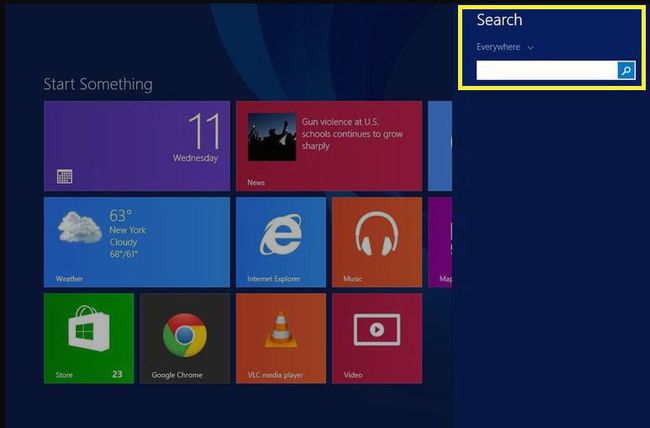
Farmecul de împărțire
Partajarea fișierelor este încorporată în interfața Windows 8. Metoda implicită de partajare este e-mailul, dar dacă instalați aplicații Windows 8 pentru Stare de nervozitate, Facebook, și alte rețele sociale, puteți încărca fișiere pe aceste platforme de pe desktop. Tot ce trebuie să faceți este să deschideți bara Charms, să selectați Acțiuneși alegeți serviciul cu care doriți să partajați.
Farmecul Start
The start farmecul te duce la Ecranul de pornire Windows 8, unde veți găsi plăci reprezentând toate aplicațiile instalate pe computer. Este similar cu ecranele de start de pe alte dispozitive tactile.
Placile pot fi statice sau dinamice. Cu plăci dinamice (numite și plăci live), veți putea previzualiza informații despre aplicația asociată. De exemplu, o aplicație de bursă va afișa cele mai recente informații despre piață pe ecranul Start în timp real. Același lucru este valabil și pentru e-mailuri, mesaje, jocuri și alte aplicații care folosesc această funcție.
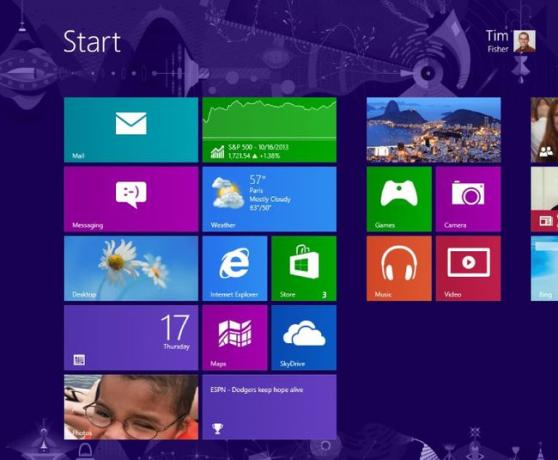
Farmecul Dispozitivelor
Selectează Dispozitive farmec pentru a accesa informații și setări pentru dispozitivele conectate, cum ar fi imprimante și proiectoare. Există trei opțiuni:
- Joaca: transmiteți în flux fișiere audio de pe computer pe alt dispozitiv.
- Imprimare: Trimite documente către o imprimantă.
- Proiector: Proiectați-vă ecranul cu un proiector.
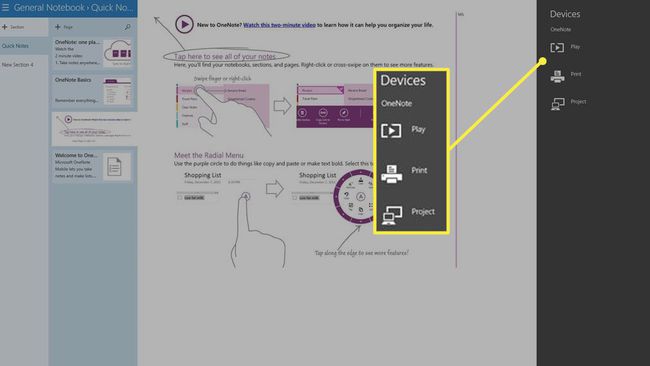
Farmecul Setărilor
Selectează Setări farmec pentru a controla rapid volumul computerului, luminozitatea ecranului și multe altele. De asemenea, puteți vizualiza notificările și accesa setările de rețea, limbă și alimentare. Pentru a accesa setări suplimentare, selectați Schimbați setările PC-ului în partea de jos.